 |
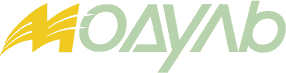 С 1991 года на компьютерном рынке России |
 т.: 676 0965, 676 0396 Москва, Сосинская ул. 43, м. Волгоградский проспект |
|||||||||||||||||||||||||||||||||||||||||
| Руководство по эксплуатации OpenStack | |||||||||||||||||||||||||||||||||||||||||||
ГЛАВА 10Операции стороны пользователяПользуйтесь переводом существенно переработанной и дополенной 2й редакции (12-дек-2014),находящейся теперь и в режиме постоянно обновляемой документации (последняя пока доступна только на англ.яз.). Данное руководство предназначено для операторов OpenStack и не преследует цель стать исчерпывающим справочником для пользователей, однако, оператору важно иметь общее представление о том, каким образом можно использовать облачные службы. В данной главе рассматривается OpenStack с точки зрения базового пользователя, что поможет вам понять потребности ваших пользователей и определить, когда вы получаете свидетельство о неприятности, является ли она проблемой пользователя или проблемой службы. Основные понятия охватывают образы, шаблоны виртуальных ресурсов (flavor), группы безопасности, блочные хранилища и экземпляры. ОбразыОбразы OpenStack часто могут рассматриваться как "шаблоны виртуальных машин". Они также могут быть стандартными носителями для установки, такими как образы ISO. По существу, они содержат загружаемые файловые системы, которые используются для запуска экземпляров. Добавление образовСуществуют некоторые предварительно собранные образы и они могут быть легко импортированы
в службу образов (Image service).
Образ CirrOS является очень маленьким общеупотребимым образом для добавления и используется для целей
тестирования.
Чтобы добавить этот образ, просто выполните: Команда Важно отметить параметр расположения (location). Он не копирует весь образ в Glance, а вместо этого дает ссылку на оригинальное местоположение, по которой может быть найден данный образ. После запуска экземпляра данного образа Glance получает образ из описанного местоположения. Параметр Удаление образовДля удаления образа просто выполните:
Прочие параметры CLIПолный набор опций можно найти с помощью:
Служба образов и базы данныхЕдинственное, что Glance не хранит в базе данных, это сами образы. База данных Glance имеет две основные таблицы:
Непосредственная работа с базой данных и выполнение SQL запросов может снабдить вас списками пользователей и сообщить об образах Glance. Технически, вы можете обновлять свойства об образах непосредственно через базу данных, хотя это и не рекомендуется. Пример запросов к базе данных службы образовОдин интересный пример заключается в изменении таблицы образов и владельца этого образа.
Это можно легко сделать, если вы просто отображаете уникальный идентификатор (ID) владельца, данный
пример идет на шаг дальше и отображает читаемое имя владельца:
Другой пример заключается в отображении всех свойств для определенного образа:
Шаблоны виртуального ресурсаШаблоны виртуального оборудования в OpenStack называются "flavors" (особенностями),
определяющими размеры оперативной памяти, дискового пространства, количества ядер и тому подобного.
Установка по умолчанию обеспечивает диапазон из пяти шаблонов виртуальных ресурсов.
Они настраиваются пользователями с правами администратора (что в свою очередь может быть
делегировано путем переопределения управления доступом для Команда Шаблоны виртуальных ресурсов определяют ряд элементов:
Как мне изменить существующий шаблон виртуального ресурса?К сожалению, OpenStack не обеспечивает интерфейс для изменения шаблонов виртуальных ресурсов, они ограничены только для созданием и удаления шаблонов. OpenStack Dashboard имитирует способность изменять шаблоны виртуальных ресурсов, путем удаления существующего шаблона и создания нового с тем же именем. Группы безопасностиОдин из наиболее распространенных вопросов начинающих работу с OpenStack пользователей является сбой установки соответствующей группы безопасности при запуске экземпляра с последующей невозможностью связи с экземпляром через сетевые средства. Группы безопасности являются наборами правил фильтрации IP, которые применяются к сетевым средствам экземпляра. Они являются специфическими для проектов и, следовательно, члены проекта могут редактировать установленные по умолчанию правила для своей группы, а также добавлять новые множества правил. Все проекты имеют "установленную по умолчанию " группу безопасности, которая применяется к экземплярам, для которых не определена никакая другая группа безопасности, пока она не изменена, эта группыа безопасности отклоняет весь входящий трафик. Параметр Группы безопасности для данного конкретного проекта могут быть найдены в инструментальной панели Horizon в разделе "Access & Security" для просмотра деталей текущей существующей группы выберите действие "edit" (редактирование) для данной группы безопасности. Понятно, что изменение существующих групп может быть выполнено из этого интерфейса "edit". Существует кнопка "Create Security Group" на главной странице Access & Security для создания новых групп. Мы обсудим используемые в этих полях термины по мере объяснения эквивалентов командной строки. Вы можете получить список групп безопасности для определенного проекта, с которым вы работаете в
настоящее время, выполнением команды nova в командной строке:
Для просмотра деталей группы безопасности "open":
Все приводимые правила являются правилами "разрешающего" (allow) типа, хотя по умолчанию установлены запрещающие (deny). Первый столбец является типом протокола IP (один из icmp, tcp или udp), второй и третий столбцы описывают подвергаемый действию диапазон портов. Четвертый столбец определяет диапазон IP в формате CIDR. Данный пример демонстрирует полный диапазон портов для всех протоколов, разрешаемых всем IP адресам. Как отмечалось в предыдущей главе, число правил в группе безопасности управляется
При добавлении новой группы безопасности вы должны выбрать описательное, но краткое имя. Это имя появляется в кратких описаниях экземпляров, которые используют его там, где большие поля описания часто не доступны. Видя, что экземпляр использует группу безопасности "http", будет гораздо легче понять ее назначение, чем в случае ее именования "bobs_group" или "secgrp1". В качестве примера, давайте создадим группу безопасности, которая позволяет веб-трафик повсеместно
в интернете.
Мы будем называть ее "global_http", что ясно и разумно кратко и при этом содержит
информацию о том, что разрешено и откуда.
В командной строке:
Это создает пустую группу безопасности, чтобы заставить ее выполнять то, что нужно нам, мы
должны добавить некоторые правила.
Обратите внимание, что все аргументы являются позиционными, и аргумент "from-port",
и аргумент "to-port" определяют диапазон разрешенных соединений локальных портов,
а не порты источника и получателя в соединении.
Более сложные наборы правил могут быть построены посредством множественных вызовов nova secgroup-add-rule.
Например, если вы хотите обмениваться и http, и https трафиком:
Несмотря на вывод только вновь добавленного правила последняя операция аддитивная:
Обратная операция называется secgroup-delete-rule и использует тот же формат. C помощью secgroup-Delete могут быть удалены группы безопасности целиком. Чтобы создать правила группы безопасности для кластера экземпляров: SourceGroup представляют собой особый динамический способ определения в формате CIDR разрешенных источников.
Пользователь описывает SourceGroup (имя группы безопасности) и все другие использующие SourceGroup
экземпляры пользователя выбираются динамически.
Это избавляет от необходимости в индивидуальных правилах для каждого нового члена кластера.
Применение:
Правило "cluster" делает возможным ssh доступ из любого другого экземпляра, который использует группу "global-http". Блочные хранилищаТома OpenStack являются устройствами постоянного хранения при блочном доступе, причем могут быть присоединены и отсоединены к экземплярам, однако могут быть присоединены только к одному экземпляру одновременно, по аналогии с внешним жестким диском они на практике не являются совместно используемым хранилищем тем же образом, как это делают сетевая файловая система или хранилище объектов. Они оставляют операционной системе экземпляра выбор: помещать файловую систему на блочное устройство и монтировать его - или нет. По аналогии с другими съемными дисковыми технологиями, важно, чтобы операционная система не пыталась использовать диск перед его удалением. В экземплярах Linux процесс обычно включает размонтирование всех файловых систем, смонтированных с тома. Служба тома OpenStack не может сообщить является ли удаление томов безопасным, поэтому она выполняет то, о чем ее просят. Если пользователь просит службу томов отсоединить тома от экземпляра во время записи на них, вы можете ожидать некоторый уровень разрушений файловой системы одновременно со сбоем в любом процессе экземпляра, который использует данное устройство. Не существует ничего специфичного для OpenStack в понимании шагов, необходимых операционной системе экземпляра для доступа к блочному устройству: потенциально необходимое форматирование устройства перед его первым использованием и предосторожности при его удалении. Вот что действительно специфично, так это процесс создания нового тома, а также присоединение и отключение его от экземпляров. Все эти операции могут быть выполнены на странице "Volumes" инструментальной панели (Dashboard) или с использованием клиента командной строки cinder. Для добавления новых томов вам потребуется только имя и размер тома в гигабайтах, либо поместив их в
веб-форму "создать том" (create volume), или с помощью командной строки:
Данная команда создает том объемом 10GB с названием "test-volume.".
Чтобы вывести список томов и экземпляров, к которым они присоединены (если присоединение выполнялось):
Служба блочных хранилищ также позволяет создавать моментальные снимки томов.
Помните, что это моментальные снимки выполняются именно на блочном уровне, который является
чувствительным к согласованности при сбоях, так что лучше, если том не подключен к экземпляру
при создании моментального снимка и, если он все-таки присоединен: лучше будет, если том не будет
использоваться экземпляром к которому он присоединен.
Если том интенсивно используется, то моментальный снимок может иметь не согласованную файловую систему.
На самом деле, по умолчанию служба тома не выполняет создание моментального снимка присоединенного к
экземпляру тома, хотя это и может быть выполнено принудительно.
Для получения моментального снимка тома либо выберите на странице тома (volume) инструментальной
панели "Создать снимок" (Create Snapshot) в столбце действия (action), следующем за
именем тома, или в командной строке:
Сбои при создании блочных хранилищЕсли пользователь пытается создать объем и сразу переходит в состояние ошибки, лучшим способ для
устранения проблемы является вычленение из файла журналов cinder утилитой grep строк, содержащих UUID тома.
Сначала проверьте файлы журналов в контроллере облака, а затем попробуйте на узле хранилища,
на котором выполнялась попытка создания тома:
ЭкземплярыЭкземпляры являются выполняемыми виртуальными машинами в пределах облака OpenStack. Данный раздел рассматривает как работать с ними и их подлежащими образами, их сетевыми свойствами и как они представлены в базе данных. Запуск экземпляровЧтобы запустить экземпляр вам необходимо выбрать образ, шаблон виртуального ресурса и имя. Имя не требует уникальности, однако ваша жизнь будет проще, если вы это сделаете, т.к. многие инструменты будут использовать имя на месте UUID пока имя является уникальным. Это может быть выполнено с инструментальной панели кнопкой "Запустить экземпляр" (Launch Instance) на странице "Instances" или выбрав действие "Запуск" (Launch), следующее за образом или моментальным снимком на странице "Images & Snapshots". В командной строке:
Существует ряд дополнительных элементов, которые можно задать. Прежде чем попытаться их запустить, вы должны прочитать оставшуюся часть данного раздела об экземплярах, но приводимая команда является базовой на которую в последствии наслоятся детали. Для удаления экземпляра с инструментальной панели выберите действие "Прекратить экземпляр "
(Terminate instance) следующее за экземпляром на странице "Instances", из командной строки:
Важно отметить, что выключение экземпляра не прекращает его в смысле OpenStack. Сбои при загрузке экземпляраЕсли экземпляр не запускается и немедленно переходит к состоянию "Ошибка" существует несколько различных способов отследить, что пошло не так. Некоторые из них можно выполнить обычным доступом пользователей, а другие требуют доступ к вашим журналам сервера или вычислительных узлов. Простейшими причинами отказа в запуске узлов являются превышения квот или неспособность планировщика
найти подходящий вычислительный узел для запуска экземпляра.
В этих случаях ошибка очевидна при выполнении В данном случае, просмотр "отказавшего" (fault) сообщения показывает NoValidHost (отсутствует допустимый хост), указывая на то, что планировщик не был в состоянии удовлетворить требования экземпляра. Если Использование Данные, присущие экземпляруСуществует множество способов как внести пользовательские данные, включающих инъекцию идентификаторов authorized_keys, пользовательских данных, служб метаданных, а также инкапсулирование файла. Для уточнения разницы между данными пользователя и метаданными уясните, что "данные пользователя" (user-data) являются фрагментами данных, размещенными при не запущенном экземпляре. Пользовательские данные доступны изнутри экземпляра при его работе. Персонал использует эти данные пользователя для хранения конфигурации, сценария или того, что хочет владелец. Для Compute метаданные экземпляра представляет собой набор связанных с экземпляром пар ключ/ значение. Compute читает и пишет в эти пары ключ/ значение в любое время в течение времени жизни экземпляра, причем как из самого экземпляра, так и извне всякий раз, когда конечный пользователь применяет для этого интерфейс Compute API. Однако, у вас нет возможности запросить связанные с экземпляром пары ключ/ значение через службу метаданных по аналогии со службой метаданных Amazon EC2. Пользователи могут создавать и регистрировать ключи ssh с использованием команды nova:
Она создает ключ с именем mykey, который вы можете связать с экземпляром.
Файл Вы можете зарегистрировать существующий общедоступный ключ в OpenStack при помощи команды
Вы должны иметь соответствующий частный ключ, чтобы получить доступ к связанным с этим ключом экземплярам. Для связывания ключа с экземпляром про загрузке, например, добавьте в командую строку
При загрузке сервера вы можете добавить метаданные, так что вы сможете легко определить их среди
других запущенных экземпляров.
Используйте параметр При просмотре информации о сервере, вы сможете увидеть метаданные, находящееся в строке метаданных:
Пользовательские данные (User Data) являются специальным ключом в службе метаданных, хранящей файл, который могут использовать в рамках гостевого экземпляра имеющие соответствующую компетенцию приложения облака. Например, cloudinit (https://help.ubuntu.com/community/CloudInit) является пакетом с открытым кодом из Ubuntu, обрабатывающим начальную инициализацию экземпляра облака, который позволяет использовать такие пользовательские данные. Пользовательские данные могут быть помещены в файл в вашей локальной системе и, например,
переданы в создаваемый экземпляр с помощью флага Произвольные локальные файлы также могут быть размещены в файловой системе экземпляра в момент создания
с помощью параметра Привязывание группы безопасностиОбсуждавшиеся ранее группы безопасности, как правило, требуются для обеспечения сетевого трафика к экземпляру всякий раз, когда группа безопасности по умолчанию для проекта изменяется для снижения требований. Добавление групп безопасности обычно выполняется при загрузке экземпляра.
При запуске с инструментальной панели, существует вкладка "Access & Security "
(Доступ и Безопасность) в диалоге "Launch Instance" (Запуск экземпляра).
При запуске из командной строки присоединяйте к Кроме того, можно добавлять и удалять группы безопасности при запущенном экземпляре.
В настоящее время эта функция доступна только через инструменты командной строки.
Плавающие IP- адресаПроекты имеют управляемое квотой количество плавающих IP- адресов, однако они должны быть выделены
пользователем до того они доступны для использования.
Для выделения проекту плавающих IP- адресов на странице инструментальной панели
" Access & Security" (Доступ и Безопасность) существует кнопка
"Allocate IP to Project" (Выделите IP для проекта) или в командной строке с помощью:
Будучи выделенными, плавающие IP- адреса могут назначаться работающим экземплярам из инструментальной панели либо путем выбора "Associate Floating IP" (Привязывание плавающих IP- адресов) из ниспадающего меню действий, следующего за IP на странице "Access & Security" (Доступ и Безопасность), или в аналогичном меню действий, следующим за экземпляром, к которому вы собираетесь привязывать IP- адреса на странице "Instances" (Экземпляры). Обратное действие "Dissociate Floating IP" (Отсоединение плавающих IP- адресов), доступно только со страницы "Access & Security" (Доступ и Безопасность) и не доступно со страницы "Instances" (Экземпляры). Для выполнения этих задач в командной строке введите:
Присоединение блочных хранилищВы можете присоединить блочное хранилище к экземпляру с инструментальной панели на странице "Volumes" (Тома). Кликните действие "Edit Attachments" (Редактировать Присоединения) сразу за томом, который вы хотите присоединить. Для выполнения этого действия из командной строки запустите следующую команду:
Также вы можете описать отображение блочных устройств при загрузке экземпляра следующим образом
с помощью команды Формат отображения блочных устройств следующий:
Если вы предварительно подготовили блочное хранилище с загрузочным образом файловой системы,
возможно будет даже загрузиться с постоянного блочного хранилища.
Следующий пример будет пытаться загрузиться с тома, имеющего Из- за ошибки (bug) 1163566 (https://bugs.launchpad.net/nova/+bug/1163566) вам необходимо описывать имя образа при его загрузке с Horizon, даже если этот образ не использовался. Для нормальной загрузки с образа и присоединения блочного хранилища, пропишите устройство, отличное от
Получение моментальных снимковМеханизм моментальных снимков OpenStack позволяет вам создавать новые образы из запущенных экземпляров.
Это очень удобно для модернизации базовых образов или получения публикуемых образов, а также для их
настройки для локального использования.
Чтобы сделать моментальный снимок работающего экземпляра и поместить его в образ с помощью интерфейса
командной строки (CLI):
Интерфейс инструментальной панели (Dashboard) для моментальных снимков может ввести в заблуждение, поскольку страница "Images & Snapshots" (Образов и Снимков) разбивает содержимое на:
Однако моментальный снимок экземпляра является образом. Единственная разница между образом, который вы загружаете непосредственно в glance и образом, который вы создаете с помощью моментального снимка заключается в том, что созданный моментальным снимком образ имеет дополнительные свойства в базе данных glance. Эти свойства можно найти в таблице image_properties, и включают в себя:
Обеспечение согласованности моментальных снимковСодержание взято из записи в блоге Sebastien Han OpenStack: Perform Consistent Snapshots ( http://www.sebastien-han.fr/blog/2012/12/10/openstack-perform-consistent-snapshots/) Моментальный снимок фиксирует состояние файловой системы, а не состояние оперативной памяти. Следовательно, чтобы быть уверенным, что ваш моментальный снимок содержит необходимые вам данные, перед созданием моментального снимка вы должны убедиться, что:
Чтобы быть уверенным, что важные службы выполнили запись своего содержимого на диск (например, такие, как базы данных), мы рекомендуем вам прочитать документацию на эти приложения для определения того, какие команды непосредственно выполняют синхронизацию их содержимого с диском. Если у вас нет уверенности как ее (синхронизацию) выполнить, самым надежным способом будет простой нормальный останов выполняющихся служб. Для решения проблемы "грязного" буфера, мы рекомендуем использование команды синхронизации
перед созданием моментального снимка:
Выполнение Простое выполнение В случае, когда ваша операционная система не имеет доступной версии Рассмотрим пример, в котором вы хотите сделать моментальный снимок тома постоянного хранения
блочного устройства, обнаруженного гостевой операционной системой как
Чтобы заморозить том при подготовке к созданию моментального снимка, вы должны выполнить в
пределах экземпляра с правами root:
Вы должны смонтировать файловую систему до выполнения команды fsfreeze. После выдачи команды " После того как том заморожен, не пытайтесь читать с него или осуществлять запись на него, поскольку все операции ставятся в ожидание (подвешиваются). Операционная система останавливает все операции ввода/ вывода и любые попытки ввода/ вывода будут задерживаться пока файловая система не будет разморожена. После выполнения команды После создания моментального снимка вы можете растопить файловую систему в пределах экземпляра следующей командой, обладая правами root:
Если вы хотите сделать резервную копию файловой системы root, вы не можете просто выполнить
приводимую выше команду, так как она заморозит приглашение операционной системы (prompt).
Вместо этого выполните с правами root внутри экземпляра следующий однострочный скрипт:
Экземпляры в базах данныхПоскольку информация об экземпляре хранится в нескольких таблицах базы данных, скорее всего, будут необходимы табличные операторы выполняемые относительно просмотра пользовательских экземпляров, являющихся таблицей "instances" ("экземпляров"). Таблица instances содержит всю основную информацию, связанную как с выполняющимися, так и с удаленными экземплярами. Она имеет приводящее в замешательство множество полей для исчерпывающего списка поиска по базе данных. Существуют наиболее полезные поля для создания запросов операций поиска. Удаленные ("deleted") поля установлены в значение "1", если экземпляр был удален и NULL, если он не был удален, что важно для исключения удаленных экземпляров из ваших запросов. Поле "uuid" является UUID экземпляра и используется в других таблицах в базе данных в качестве внешнего ключа (foreign key). Этот идентификатор также передается в журналы, инструментальные панели и инструменты командной строки для уникальной идентификации экземпляра. Для поиска связей (relation) с экземплярами доступна совокупность внешних ключей. Наиболее полезные из них это "user_id" и "project_id", являющиеся, соответственно, UUID пользователя, запустившего экземпляр и проекта, в котором он запущен. Поле "host" говорит о том, какой вычислительный узел является хостом экземпляра. Поле "hostname" содержит имя экземпляра при его запуске.
Первоначально "display-name" то же что и "hostname", однако может быть
переустановлено командой Для отслеживания момента изменения состояния экземпляра являются полезными ряд полей, относящихся ко времени:
| |||||||||||||||||||||||||||||||||||||||||||
 Удаление образа не влияет на экземпляры или моментальные снимки,
которые основывались на нем.
Удаление образа не влияет на экземпляры или моментальные снимки,
которые основывались на нем.